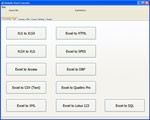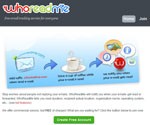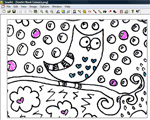2024年、2025年の最新TCVN3フォントセット-フォントサポートベトナム語.VnTime
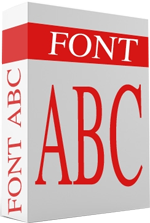
最新のTCVN3フォントセット。2024年、2025年のバージョンを含む、ベトナムの標準フォント3の完全なリストです。
Apple ユーザーであれば、iMessage を送信するときに、ボックス内の疑問符という奇妙な記号に遭遇したことがあるかもしれません。この記号は、特に友人や家族との通信に iMessage に依存している場合、混乱を招きイライラする可能性があります。この記事では、iMessage のボックス内の疑問符の意味を調べ、問題を解決するためのいくつかの解決策を紹介します。

このアイコンが表示される理由とその意味
絵文字は現代のコミュニケーションの定番となっており、友人、家族、同僚との会話で重要な役割を果たしています。それらは私たちが自分自身をより良く表現し、メッセージに彩りを加えるのに役立ちます。ただし、送信した遊び心のある絵文字が受信者のデバイスのボックスに疑問符として表示されると、がっかりすることがあります。この問題がメッセージの受信者である私たちの側で発生すると、さらに悪いことになります。
この問題が発生する主な理由は、デバイスが特定の絵文字の Unicode を認識しないことです。これは、最新の Unicode アップデートがデバイスにインストールされていないことを意味します。すべてのコンピューターで使用される外国語辞書である Unicode 標準は、より多くの特殊文字や絵文字が追加されるにつれて、常に大きくなっています。したがって、すべてのデバイスを最新のソフトウェアに更新して、これらの新しい絵文字を認識できるようにすることが重要です。
iPhone または iPad でシステムをアップデートする方法
以下の手順に従って、iOS システムを最新の状態に保ち、最新の機能や改善点を活用することができます。
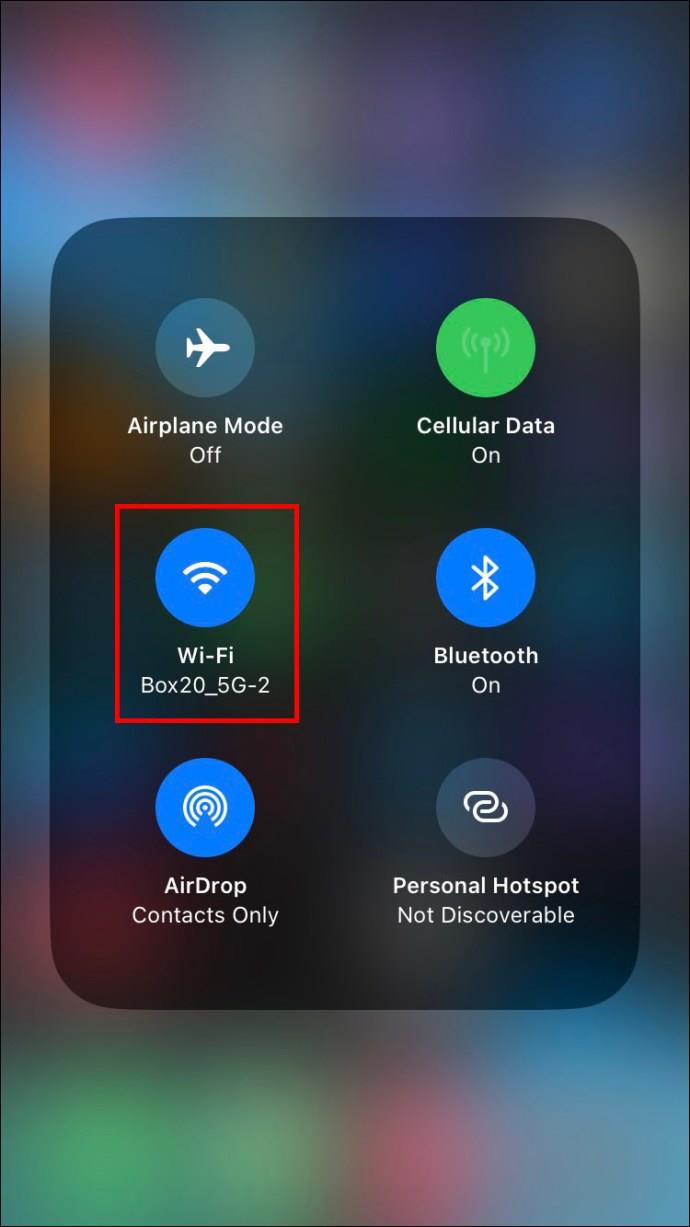
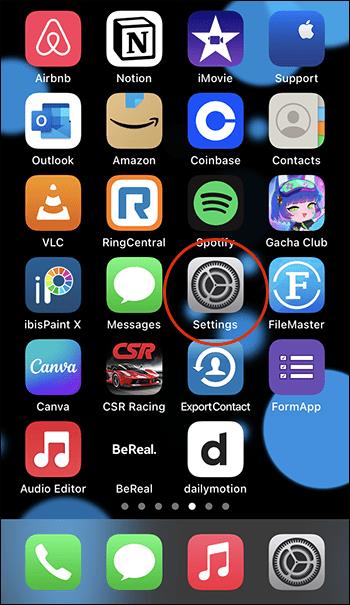

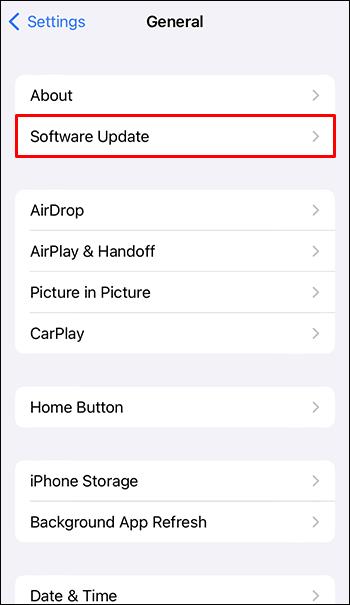
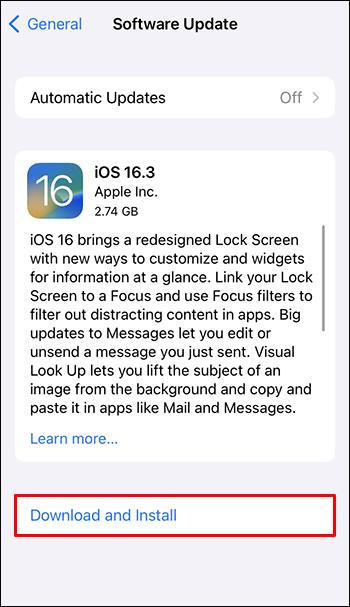
システムを更新するより簡単な方法は、自動システム更新オプションをオンにすることです。こうすることで、システムが最新かどうかを心配したり、手動で行う必要がなくなります。自動更新を有効にする方法は次のとおりです。
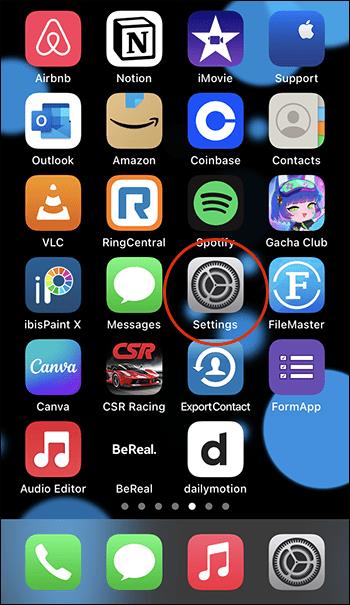

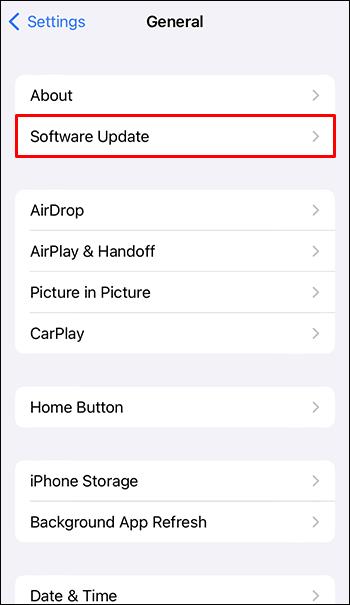
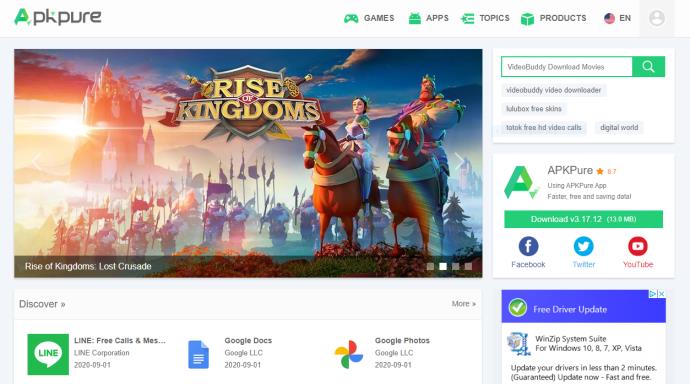
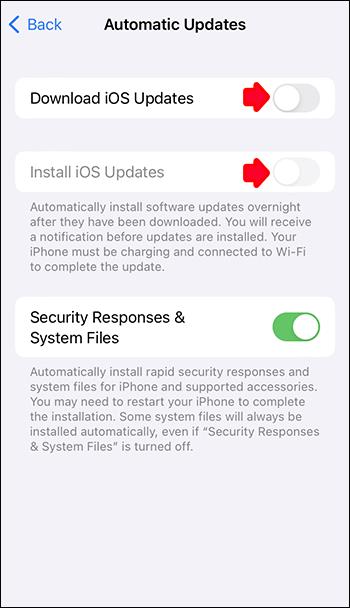
このアイコンが表示されるその他の理由とその修正方法
ボックス アイコンに疑問符が表示されるその他の最も一般的な理由は次のとおりです。
ネットワーク接続の問題
iPhone がインターネットに接続できない場合、またはネットワーク接続が弱い場合に、このシンボルが表示されることがあります。したがって、接続を確認することが最初のステップです。Wi-Fi または携帯電話データをオフにしてからオンにして、問題が解決するかどうかを確認することもできます。
ソフトウェアの不具合
場合によっては、iMessage のソフトウェアの不具合やバグが原因でこの記号が表示されることがあります。ソフトウェアの不具合やバグが原因でボックスに iMessage の疑問符が表示される場合は、iPhone を最新の iOS バージョンに更新すると問題が解決する可能性があります。
破損したファイル
オペレーティング システム内のファイルが破損すると、デバイス上の Unicode 辞書にエラーが発生し、間違った絵文字が表示されたり、間違った Unicode が他の人に送信されたりする可能性があります。この問題の解決策は前と同じで、デバイスを最新の iOS バージョンに更新します。
追加のよくある質問
iMessage のボックス エラーの疑問符とは何ですか?
iMessage のボックス内の疑問符エラーは、期待されるメッセージや絵文字の代わりにボックス内に疑問符記号が表示される表示の問題です。
iMessage のボックス内の疑問符エラーはセキュリティ上の問題でしょうか?
いいえ、このエラーはセキュリティ上の問題ではありません。これは単に互換性の問題によって引き起こされる表示の問題です。
混乱から明晰さへ
iMessage のボックス記号内の疑問符はイライラさせられ、混乱を招く可能性があります。通常、デバイスと最新の Unicode アップデートとの間の互換性の問題が原因で発生します。この記事で説明されている手順に従って iOS システムを更新するだけで、問題を解決できます。
iOS システムを最新の状態に保つことで、最新の機能と改善点を確実に享受でき、iMessage の表示の問題を回避できます。
この不思議なシンボルにどれくらいの頻度で遭遇しますか? あなたとメッセージの受信者では、どちらの方が頻繁に起こりますか? 以下のコメントセクションでお知らせください。
最新のTCVN3フォントセット。2024年、2025年のバージョンを含む、ベトナムの標準フォント3の完全なリストです。
BlueStacksでコンピューターから写真やデータを取り込む方法を説明します。最新の技術と2024年、2025年のバージョンに対応しています。
Android用のZooperウィジェットは、コンパクトで高度にカスタマイズ可能な非常にバッテリーに優しいウィジェットです。最新の情報を見逃さないでください。
Viberチャットの壁紙を変更するための最新ガイド。Viberは、モバイルとコンピューターで人気のある無料の通話およびメッセージングアプリケーションです。
このページでは、初心者のためにチャイニーズチェスをプレイする方法を説明します。全ての年齢層が楽しめるゲームです。
Fantastic Excel Converterは、Excel 2003(*.xls)、Excel 2007(*.xlsx)および2024年、2025年の最新Excelバージョン間で変換できます。
Minecraftの最新バージョン(2024、2025年)で食べ物を作る方法、ゲーム内で生き残るための重要な要素について解説します。
Dmail for Chrome 2.0、Gmailから安全にメールを送信したり、送信を取り消すためのプラグインです。
メッセンジャーを使ってグループを作成し、脱退し、削除する方法についての最新情報。2024年・2025年におけるグループチャットの作成方法を詳しく解説します。
Zaloでチャットの背景を変更する方法は、会話をより楽しくするための簡単な手順です。最新の壁紙を使用して特別な瞬間を祝いましょう。
Vipidは、ユーザーが利用可能な画像やクリップを使用して、アニメーションビデオを簡単に作成できるオンラインアプリケーションです。2024年と2025年の最新機能を体験してください。
WhoReadMeは、2024年及び2025年に最新の機能を搭載した送信されたメールを追跡するサービスです。電子メールの追跡、受信通知、開封時間の計算などの機能が強化されています。
SewArt、ラスター画像またはベクター画像を刺繡画像に変換できる写真編集ツールの最新バージョンです。
2024年と2025年の最新バージョンのZaloアプリを使用してアカウントを削除する方法を解説します。
AOMEI OneKey Recoveryは、軽量で完全に無料のユーティリティで、ユーザーがシステムのコピーを作成し、必要に応じて復元するのに役立ちます。